Lai atskaņotu filmas failu programmā Microsoft Windows, ir jāizmanto multivides atskaņotājs, kas spēj atbalstīt filmas failu, kuru mēģināt atskaņot.

Lai atvērtu programmu Windows Media Player un atskaņotu failu, izpildiet tālāk norādītās darbības.
- Noklikšķiniet uz Sākt .
- Dodieties uz Programmas, Piederumi un pēc tam Izklaide .
- Noklikšķiniet uz Windows Media Player .
Kad tā darbojas, dodieties uz izvēlni Fails un atlasiet Atvērt, pēc tam pārlūkojiet filmas faila atrašanās vietu. Alternatīvi, jūs varat vilkt un nomest filmas failu uz Windows Media Player.
Padoms. Vienlaikus var arī atlasīt vairākus filmu failus un velciet tos uz Windows Media Player, lai atskaņotu visas atlasītās filmas.
Varat arī divreiz uzklikšķināt uz filmas faila, lai nekavējoties sāktu atskaņot failu. Tomēr, ja filmas fails ir saistīts ar citu programmu, tas var nebūt atvērts programmā Windows Media Player.
.DV un .MOV filmu failu atskaņošana
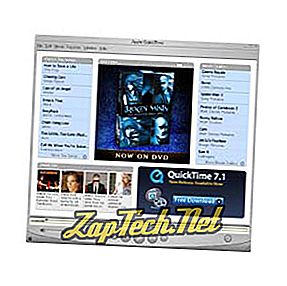
Lai atvērtu Apple QuickTime programmu Microsoft Windows, izpildiet tālāk norādītās darbības.
- Noklikšķiniet uz Sākt.
- Atveriet programmas, QuickTime un noklikšķiniet uz QuickTime Player . Ja QuickTime nav atrasts, tas nav instalēts (vai jāinstalē) datorā. Skatiet QuickTime definīciju saitei uz to, kur lejupielādēt un instalēt šo programmu.
Pēc atvēršanas filmas failu var atvērt, izmantojot šo programmu, noklikšķinot uz Fails, Atvērt un pārlūkojot filmas faila atrašanās vietu vai velkot filmas failu uz Apple QuickTime.
Padoms. Vienlaikus var arī atlasīt vairākus filmu failus un velciet tos uz Windows Media Player, lai atskaņotu visas atlasītās filmas.
Varat arī divreiz uzklikšķināt uz filmas faila, lai nekavējoties sāktu atskaņot failu. Tomēr, ja filmas fails ir saistīts ar citu programmu, tas var nebūt atvērts Windows Media atskaņotājā.
- Apple QuickTime kā noklusējuma programmas iespējošana vai atspējošana.
.RA un .RV filmu failu atskaņošana
RealAudio vai RealVideo (.RM) un RealVideo (.RV) filmu failus var atskaņot, izmantojot RealPlayer. Šī programma ir instalēta, izmantojot Windows versijas, pirms šo failu darba ir jāielādē RealAudio.
Kad RealPlayer ir instalēts jūsu datorā, to var atrast izvēlnē Sākt. Lai atskaņotu filmas failu, noklikšķiniet uz Fails un atlasiet Atvērt un pārlūkojiet filmas faila atrašanās vietu vai velciet filmas failu uz RealPlayer logu.
Varat arī divreiz uzklikšķināt uz filmas faila, lai nekavējoties sāktu atskaņot failu. Tomēr, ja filmas fails ir saistīts ar citu programmu, tas var nebūt atvērts Windows Media atskaņotājā.
- RealPlayer iespējošana vai atspējošana kā noklusējuma programma.
Citi ieteicamie multivides atskaņotāji
VLC mediju atskaņotājs

Ja vēlaties izmēģināt jaunu multivides atskaņotāju, varat lejupielādēt VLC vietnē http://www.videolan.org/vlc.
MPC-HC
Media Player Classic mājas kinozāle jeb MPC-HC ir viegla un uzlabota Media Player Classic programmas versija Microsoft Windows operētājsistēmai. Ja meklējat citu alternatīvu multivides atskaņotāju, mēģiniet lejupielādēt MPC-HC vietnē //mpc-hc.org/
Winamp
Vēl viens lielisks multivides atskaņotājs Winamp, kas arī spēj spēlēt vairākus no iepriekš minētajiem filmu failiem. Šo programmu var atrast vietnē http://www.winamp.com
